
ミニPCメーカーのGEEKOM(ギーコム)様から日本限定カラーとして追加された『GEEKOM A6(ピンクエディション)』をご提供を頂いたので、簡単にレビューにて紹介します。
ちなみにミニPCとは文字通り手のひらサイズレベルの小さなパソコンのことで、通常のPC用途では全く問題のない使用感でありながら、省電力性に優れています。
今回の『GEEKOM A6』は『AMD Ryzen 7 6800H』を搭載しており、内蔵GPUは『AMD Radeon 680M』になっているため、前回レビューした『GEEKOM A5 2025エディション』と比較するとグラフィックの世代がアップ!
7 6800H』を搭載しており、内蔵GPUは『AMD Radeon 680M』になっているため、前回レビューした『GEEKOM A5 2025エディション』と比較するとグラフィックの世代がアップ!
そしてもちろんCPUも8コア16スレッドの基本クロック3.2GHz(最大4.7GHz)と性能が上がっているため、クリエイティブからPCゲームまで幅広く使用することができます(というのを検証していきます)。
『GEEKOM A6』スペック表
『GEEKOM A6』の仕様は以下の通り。
| スペック | 内容 |
|---|---|
| サイズ | 112.4 × 112.4 × 37 mm |
| CPU | AMD Ryzen 6800H (TDP 最大 45W) 6800H (TDP 最大 45W) |
| グラフィックス | AMD Radeon 680M Graphics 680M Graphics |
| メモリ | デュアルチャンネル DDR5 4800MHz SODIMM, 最大64GB |
| 音声 | HDA CODEC |
| ストレージ | 1 x M.2 2280 SSDスロット (NVMe PCIe x4 Gen4 / SATA対応, Rembrandtモデルのみ利用可能) 1 x M.2 2242 SATA HDDスロット (Rembrandtモデル専用, 金属製IDタグ非対応) |
| I/O ポート | 1 x リア USB 3.2 Gen 2 Type-A 1 x リア USB 2.0 Type-A 2 x フロント USB 3.2 Gen 2 Type-A 1 x USB 3.2 Gen 2 Type-C 1 x USB 4 Gen 3 Type-C 1 x 3.5mm フロントステレオヘッドセットジャック 1 x RJ45(バックパネル) 2 x HDMI 2.0(バックパネル) 1 x DC in(バックパネル) 1 x 電源ボタン 1 x SD カードスロット |
| 内部コネクター | 1 x M.2 key-M slot for PCIe x4 Gen 4 NVMe or SATA SSD 1 x M.2 key-B slot (SATA only for Rembrandt) 1 x FAN 2 x USB 2.0 (内部用) |
| LED | 2 x 電源LED (電源オン時:白色) |
| イーサネット | Intel 10/100/1000/2500 Mbps RJ45 |
| ワイヤレス通信 | M.2 Wi-Fi 6E, Bluetooth 5.2 |
| DTPM 2.0 | DTPM 2.0 サポート |
| バッテリー | RTC コインバッテリー |
| アダプター | 19V 電源アダプター(120W) |
| オペレーティングシステム | Microsoft Windows 11 Pro (64ビット) |
| アクセサリー | VESA マウント(オプション) |
『GEEKOM A6』はどのモデルも『AMD Ryzen 7 6800H』を搭載していますが、ピンクエディションは上位モデルのため、メモリを通常の倍の32GB搭載しています。
7 6800H』を搭載していますが、ピンクエディションは上位モデルのため、メモリを通常の倍の32GB搭載しています。
開封の儀
それでは早速開封してきます。
届いた手のひらサイズの箱を開封すると、中にミニPCの本体が入っています。

このミニPCの下にはアクセサリー類が同梱されています。

ACアダプターとHDMIケーブルのほか、VESAマウントに取り付けるためのプレートとネジも入っています。

ACアダプターは3ピンの形状になっており、アース接続が必要です。3ピンのコンセントが挿せる電源タップを準備するようにしてください。

ない場合は変換アダプターなどが必要になります。
本体サイズの確認と比較
本体のサイズは112.4mm×112.4mm×37mm。重さは約426グラム(実測値)です。

と言っても数字では伝わりづらいため、ミニPC本体とiPhone 16 Proを並べて比較してみました。

本体サイズはiPhone 16 Proの縦幅よりも横幅、縦幅ともに小さい感じです。ただし、当たり前ですが厚みがあります。
前面には
- 電源ボタン
- 3.5 mmヘッドフォンジャック
- USB 3.2 Gen 2 Type-Aポート×2
があります。

背面には
- DCジャック
- USB 4 Gen 3 Type-Cポート×1
- USB 3.2 Gen 2 Type-Cポート×1
- USB 3.2 Gen 2 Type-Aポート×1
- USB 2.0 Type-Aポート×1
- HDMI 2.0bポート×2
- 2.5G RJ45 LANポート×1
があります。

側面にはSDカードスロットが1つ。

その反対側には何もありません。

『Geekom A5』ではケンジントンロックが付いていたのですが、『Geekom A6』では省略されています。
ゲーム性能も高いため、オフィス用途よりも自宅での使用が多いと想定され、省略されたのだと思われます。
Geekom A5とのサイズを比較
せっかくなので、前回レビューした『Geekom A5』とも並べてサイズを比較してみました。

見て分かる通り『Geekom A5』よりも『Geekom A6』の方が小さいです。
厚みも『Geekom A6』の方が薄いです。

ケンジントンロックの有り/無しもわかります。

リア側の端子はほぼ同じですね(『Geekom A6』だけUSB-CポートがひとつGen4)。

ちなみにですが、ACアダプターは容量が異なるため共用はできません。

本体の拡張性をチェック
続いて本体の拡張性をチェックします。
本体裏側には一見するとネジ穴は存在しません。

ネジは滑り止めのゴム足の裏に隠されています

ゴム足は両面シールと本体の穴に引っかかっているだけなので、爪で引っ張ると簡単に取ることができます。
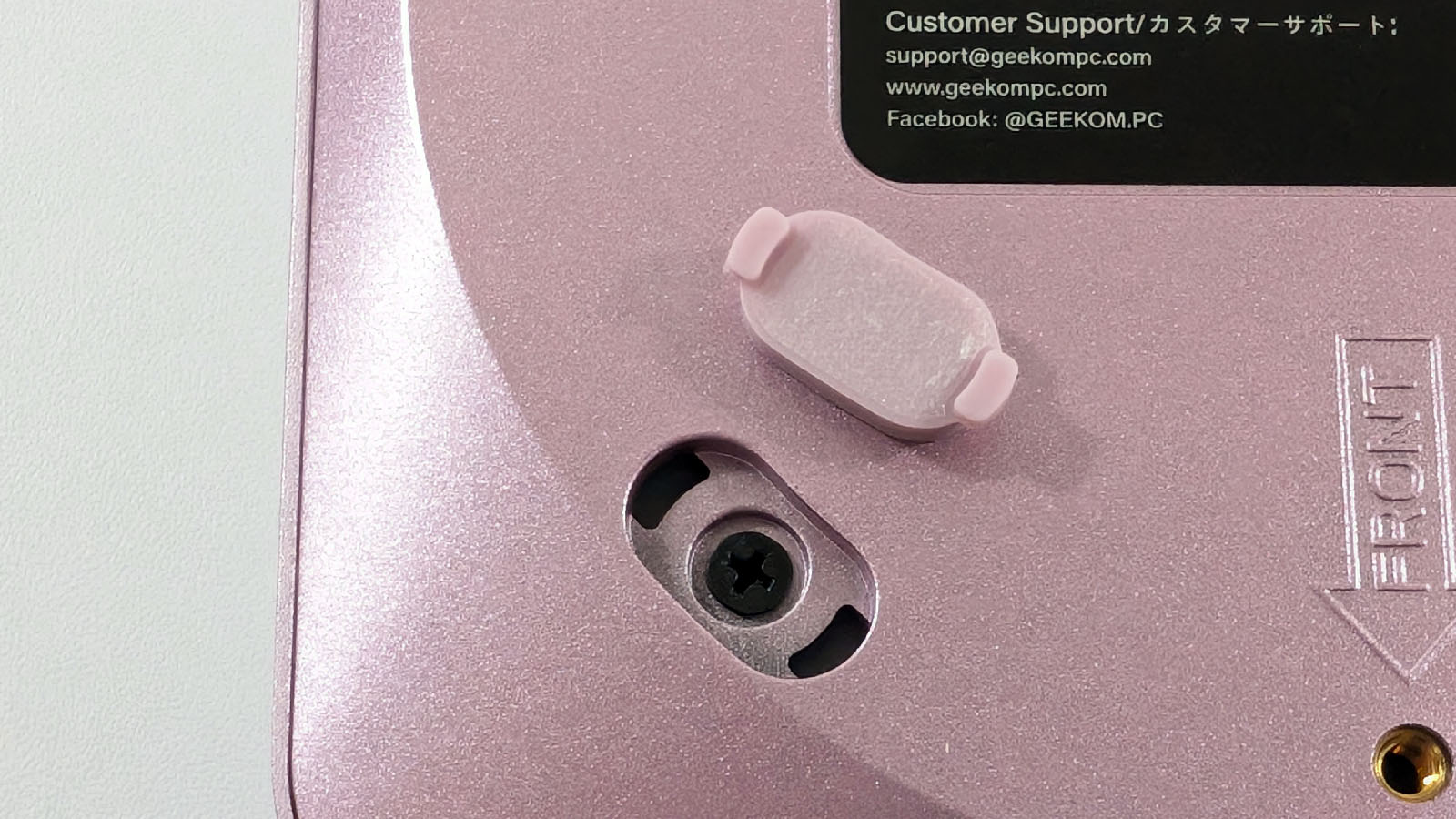
ゴム足を4つ取ることでネジが見えるようになりました。

これをクルクルと回します。

ネジを4つ取った後に裏蓋を開けるのですが、引っかかりがないため開けづらいです。
ゴム足を固定していた穴に、細いマイナスドライバーなどの硬い棒を差し込んで持ち上げると簡単に外れます。

開封しました。
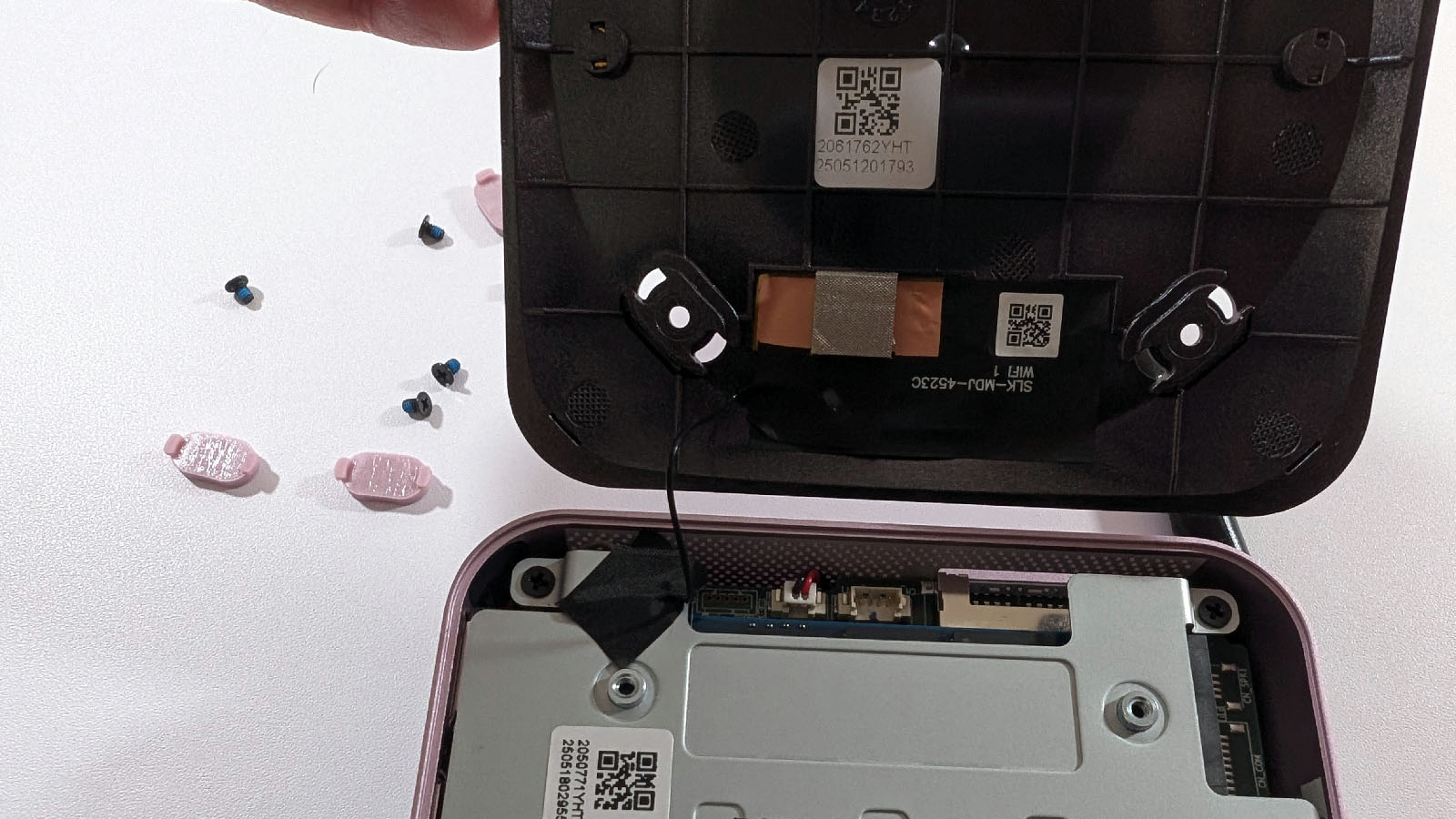
背面の蓋にはケーブルがくっついているため、思いっきり引っ張って外さないよう注意してください。
裏蓋を開けるとさらに鉄板でマザーボードが保護されています。

これも四隅にあるネジを回して外すことで開けられます。

鉄板を外しました。

搭載されているSSDです。

Kingstonの産業用M.2 SSD Gen4×4 NVMe 1TBモデルが刺さってます。
交換できるように見えますが、スペック表にはRembrandt(レンブラント)モデルのみ利用可能とあるので、対応したSSDを持っていないと交換は難しそうです。
その代わりに増設用として隣にM.2 2242規格のSATAスロットがあります。

メモリは16GBが2枚刺さっています。

こちらもメモリ自体を交換することでメモリの増設が可能です。最大64GB(32GB×2)まで対応しています。
ただし一般的な使い方において32GBものメモリ容量があれば交換は不要だと思います。
WindowsはOEMライセンス
続いて本体を起動していきます。
起動後、通常のWindows 11のインストール画面が表示されます。
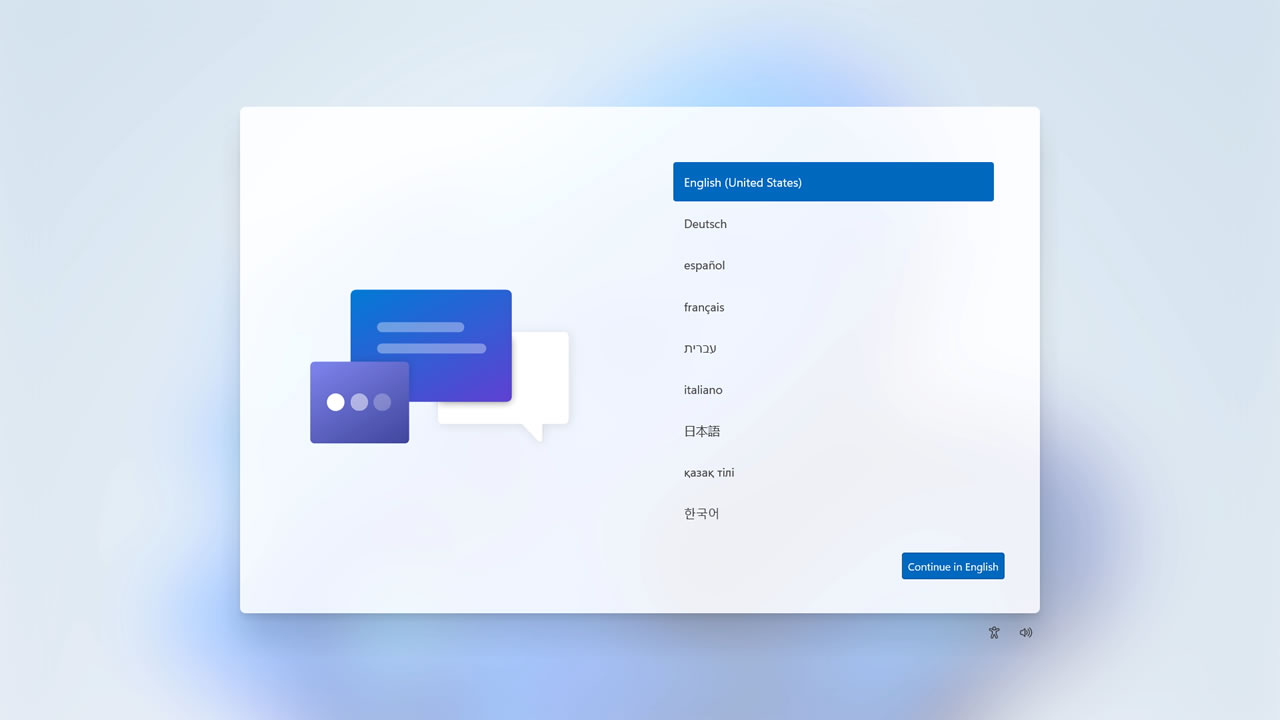
あとは画面に従って進めていくだけです。Windowsの更新が自動で始まります。
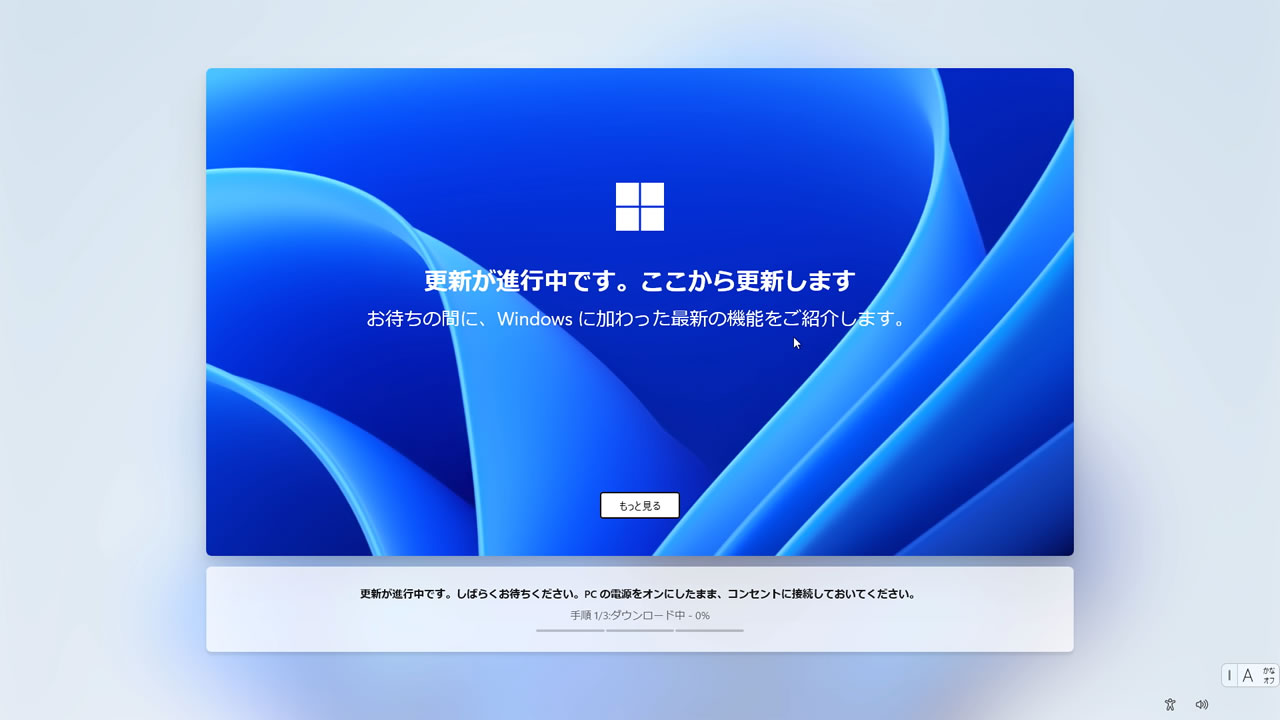
更新にかかった時間は、約30~40分ほどでした。このあたりはインターネットの回線速度にも左右されると思います。
ただ、起動後すぐに使えるわけではないため、余裕のあるときに初期セットアップを行っておくようにしましょう。
ちなみにですが、Windows 11はちゃんとOEMライセンスのものでした。
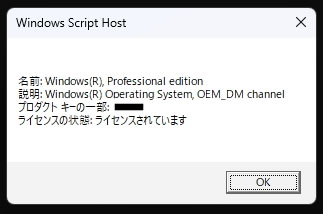
ベンチマークで性能チェック
Windowsが起動したので、早速ベンチマークで性能をチェックしていきます。
Windowsによるシステムの認識は以下の通り。スペック表通りの内容です。
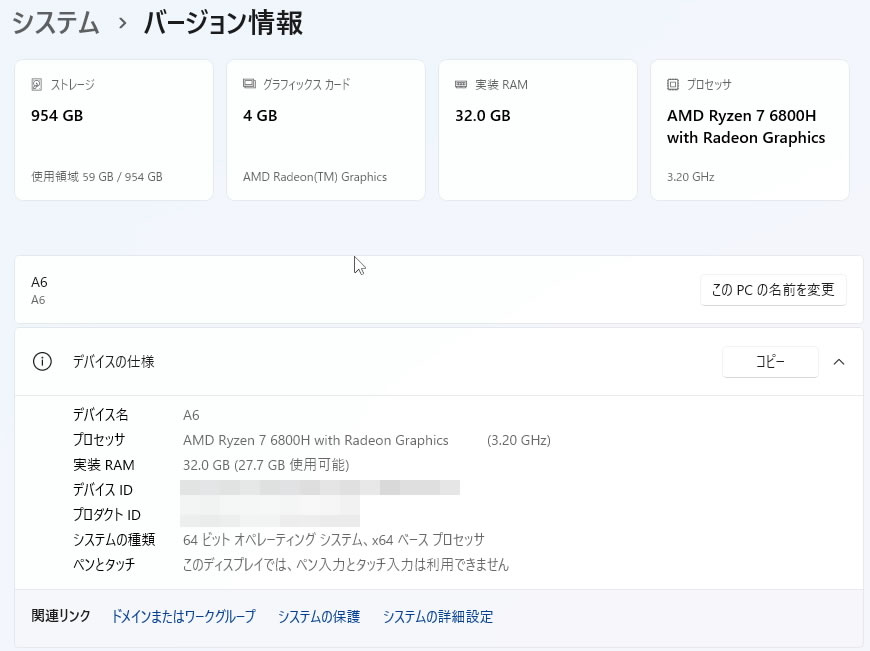
Cinebench R23
Windowsストアで無料インストールできる『Cinebench R23』を回してみました。
『Cinebench R23』は、CPUの性能を測るツールです。このパソコンがどれくらい速いのか分かるベンチマークソフトです。
結果はシングルコアのスコアは1,512、マルチコアのスコアは11,177でした。
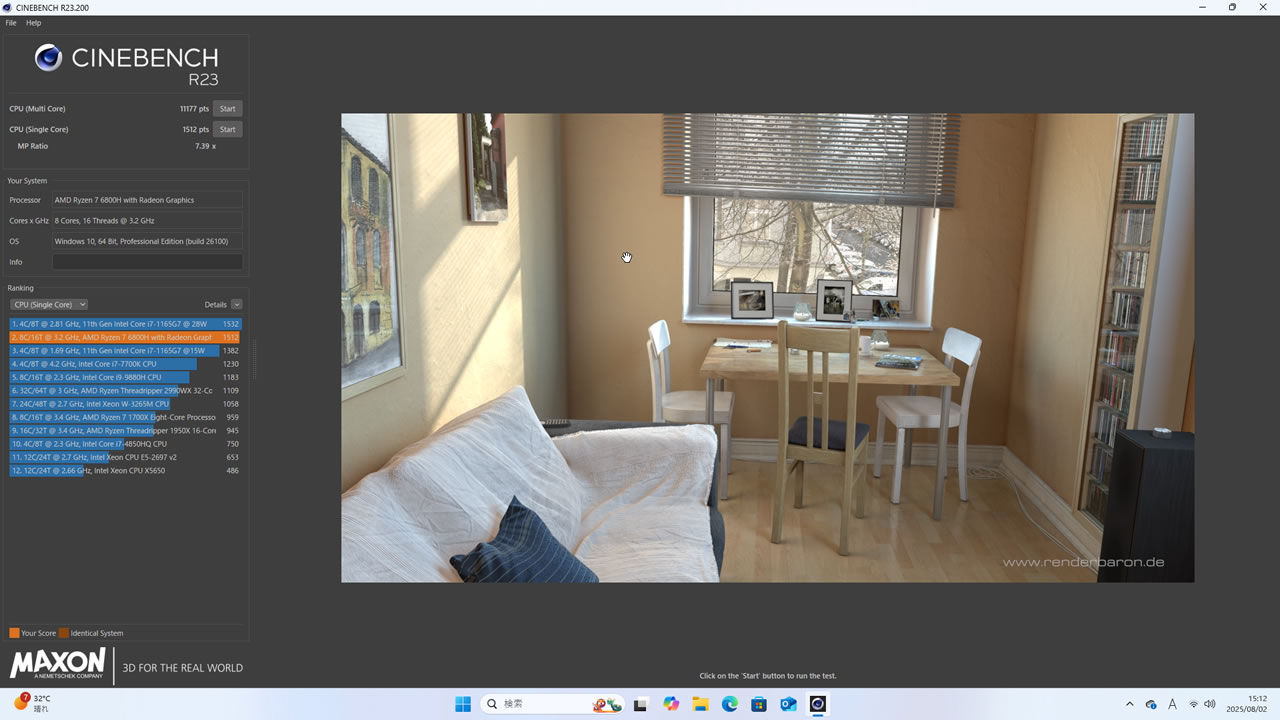
いずれもデスクトップPC向けのCore i7-7700K、ノートPC向けのCore i7-1165G7を上回っています。音楽や動画鑑賞、ブラウジングなどではまったく問題なく利用できる性能です。
また、『Cinebench R23』を連続で回したあと本体を触ってみましたが、ほんのり暖かさを感じる程度で熱いと感じることはありませんでした。
この発熱であればVESAマウントを使ってモニターの裏に設置しても問題ないと思われます。
CrystalDiskMark
続いてストレージの読み書き性能を測る『CrystalDiskMark』を回してみました。
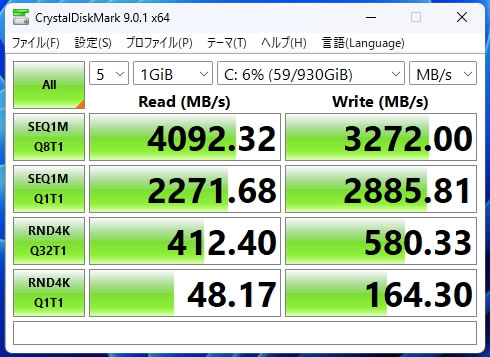
Readは4,092MB/s、Writeは3,272MB/sという結果になっています。スペック通りのGen4の速度です。
PCMark 10
続いて『PCMark 10』です。これはパソコンの総合的な性能を測るベンチマークソフトです。
こちらのスコアは6,233となりました。
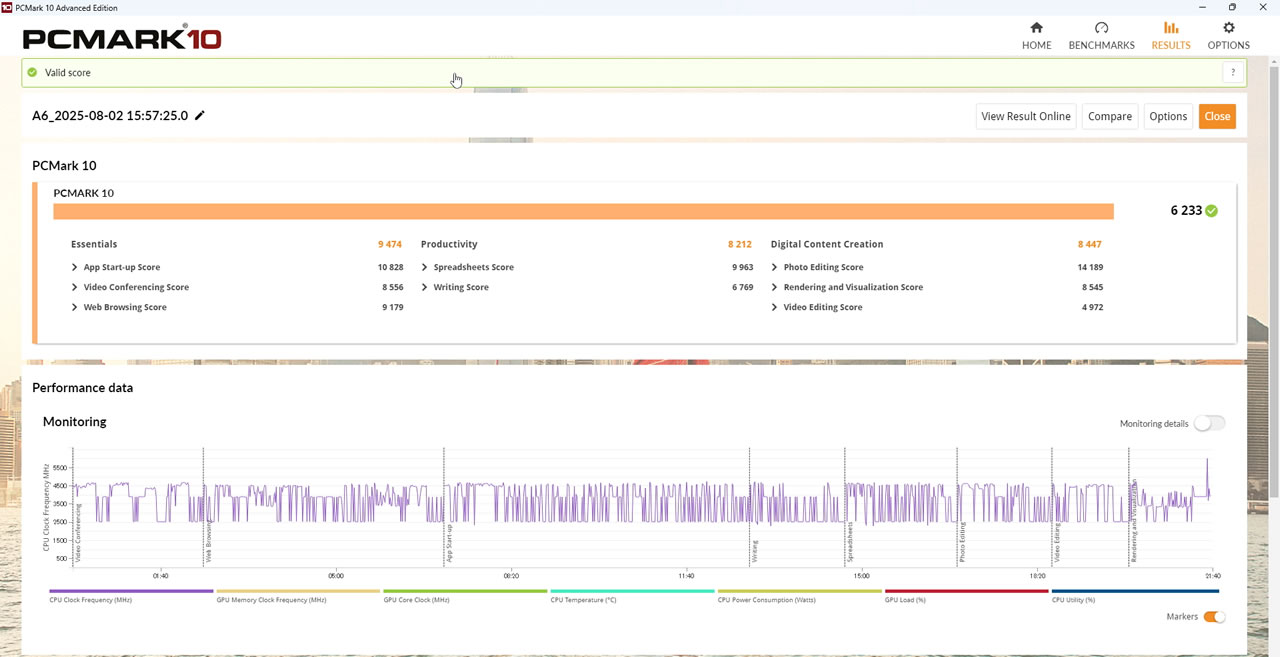
下位68%にあたる性能です。
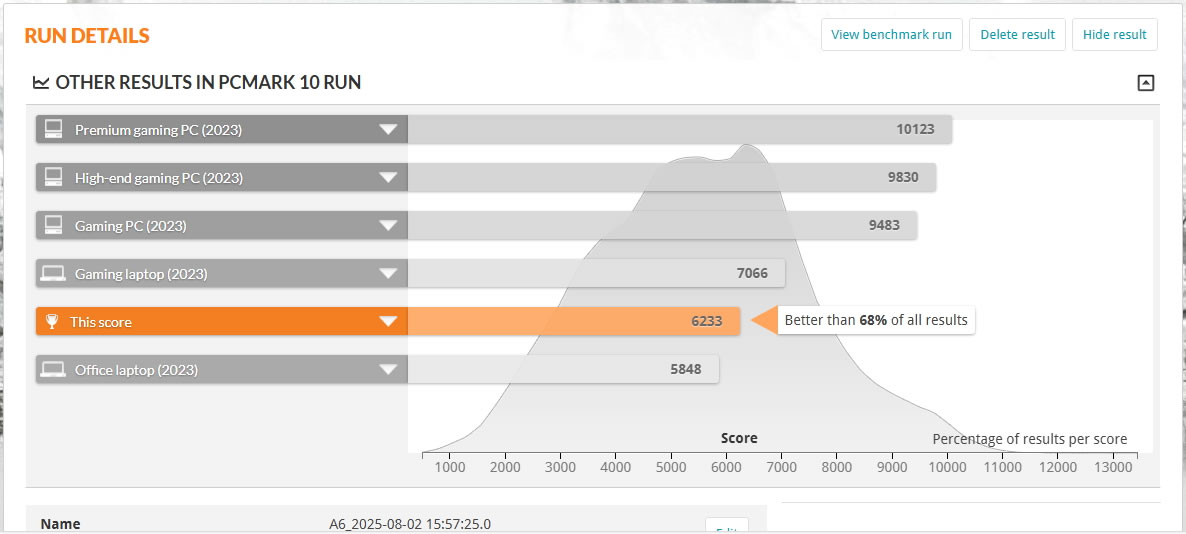
これは平均を上回っているため、かなり性能が良いと言えます。
グラフでは、ちょうど2023年のゲーミングノートPCとオフィス用ラップトップのあいだくらいの性能となっています。
YouTube再生テスト
最後にYouTubeで4K映像を再生してみました。
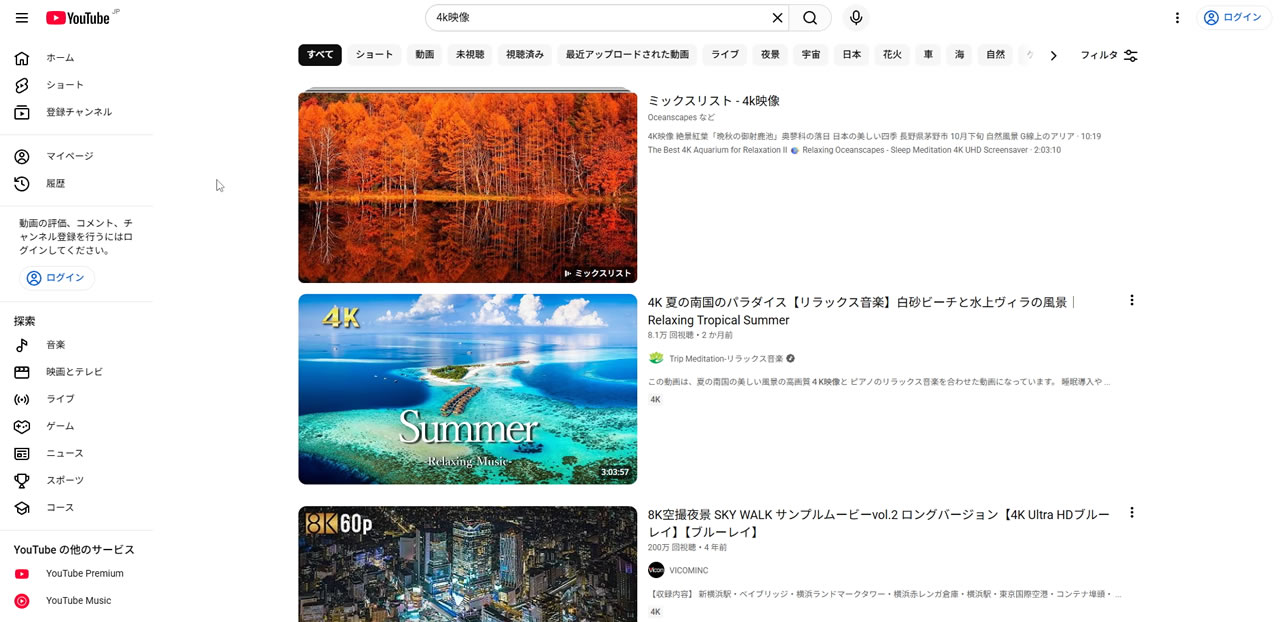
こちらは全く問題なく再生され、途中で再生シーンを変更してもスムーズに切り替えて再生を行うことができました。
ゲーム性能のチェック
続いてゲームのベンチマークソフトを回してみます。
『GEEKOM A6』は『AMD Ryzen 7 6800H』のため、内蔵GPUとして『AMD Radeon 680M』を搭載しています。
7 6800H』のため、内蔵GPUとして『AMD Radeon 680M』を搭載しています。
つまり、ミニPCなのにゲームがプレイできます。
3DMark
まずは『3DMark』です。
これはゲームなどに使うグラフィック性能を測るベンチマークソフトです。
結果は「Steel Nomad Light」のスコアで2,307(非常に良好)となりました。
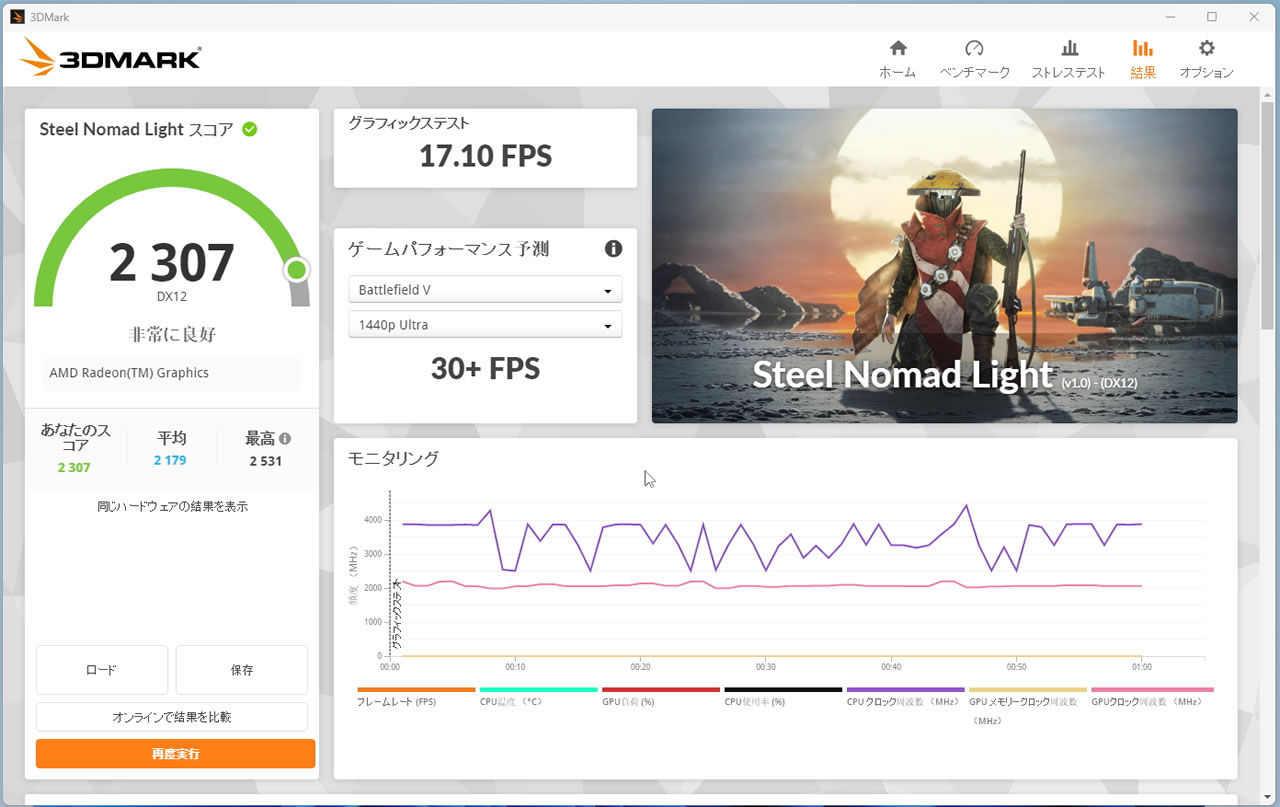
『ドラゴンクエストX』ベンチマーク
おなじみドラゴンクエストXベンチマークを回しました。
標準品質、解像度1,920×1,080ピクセルでスコア9,208。「とても快適」という結果が得られました。
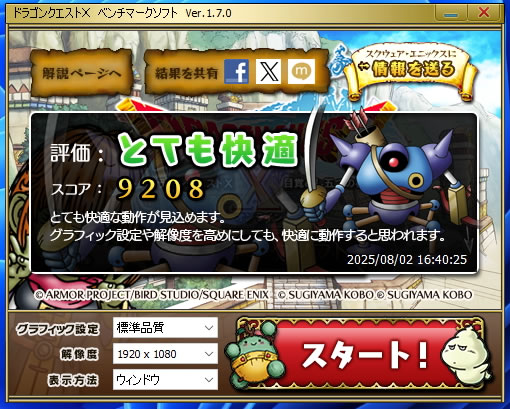
あまり重くないゲームであればほぼ問題なくプレイできることがわかります。
『ファイナルファンタジーXIV: 黄金のレガシー』ベンチマーク
続いて定番のFF14ベンチマークも回してみました。
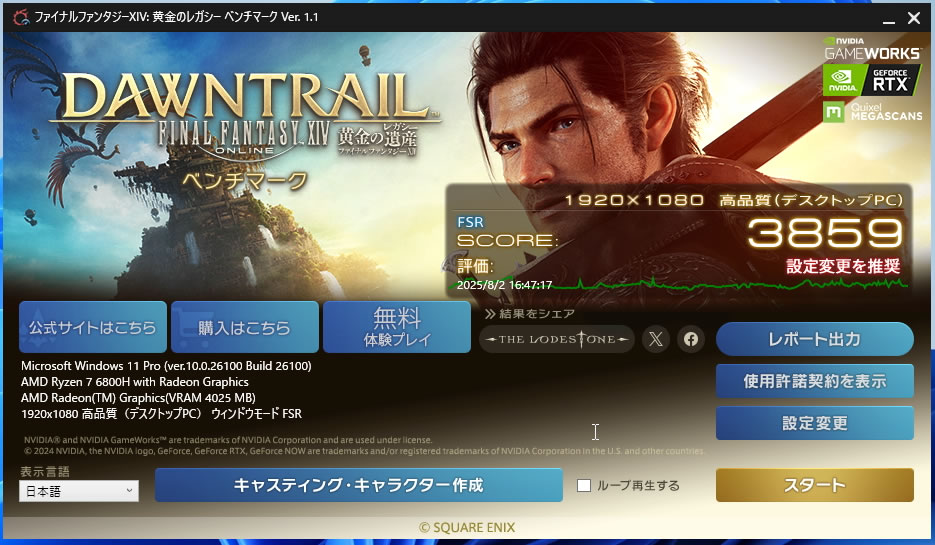
こちらは高品質の解像度1,920×1,080ピクセルでは、スコア3,859とかなり厳しい結果に。
ただ、『GEEKOM A5』ではベンチマークを完走できずに落ちたことを考えると、健闘した結果と言えるでしょう。
品質を「標準品質(ノートPC」に落とすとスコアは5,477の「普通」に。
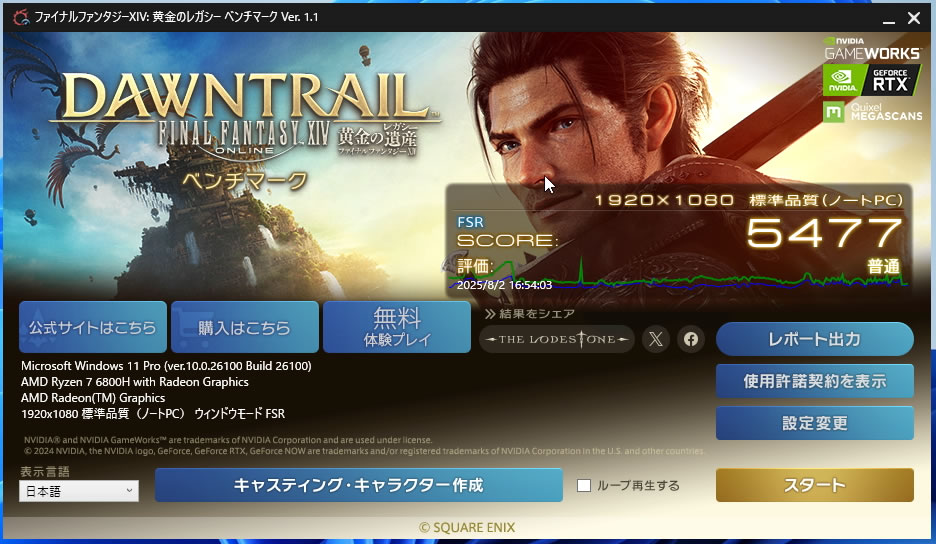
さらに解像度を1280×720まで落とすと、スコア8,631の快適となりました。
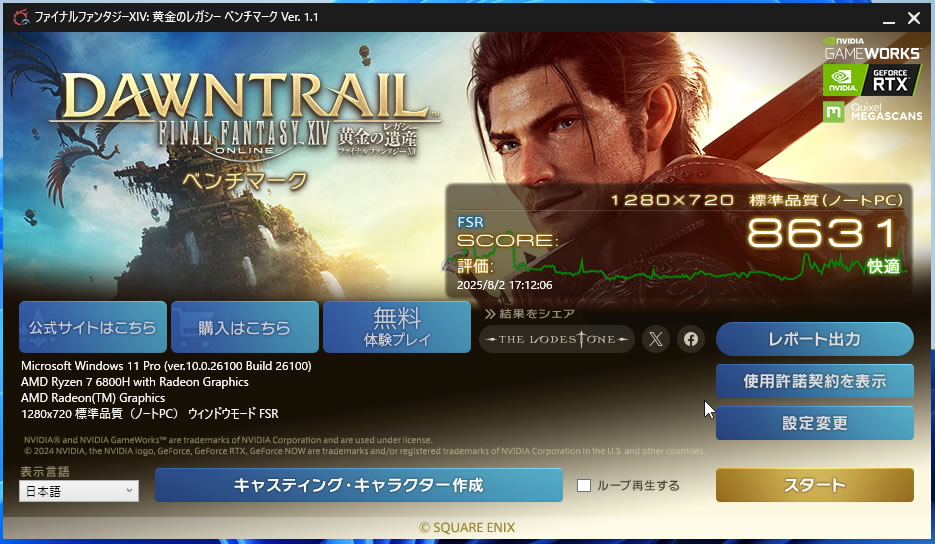
重い3Dグラフィックのゲームでも、グラフィックの品質を落とすことで問題なくプレイができるミニPCだと言えます。
Apex Legends
実際のゲームはどうなのか? ということで人気PCゲーム『Apex Legends』をプレイしてみました。
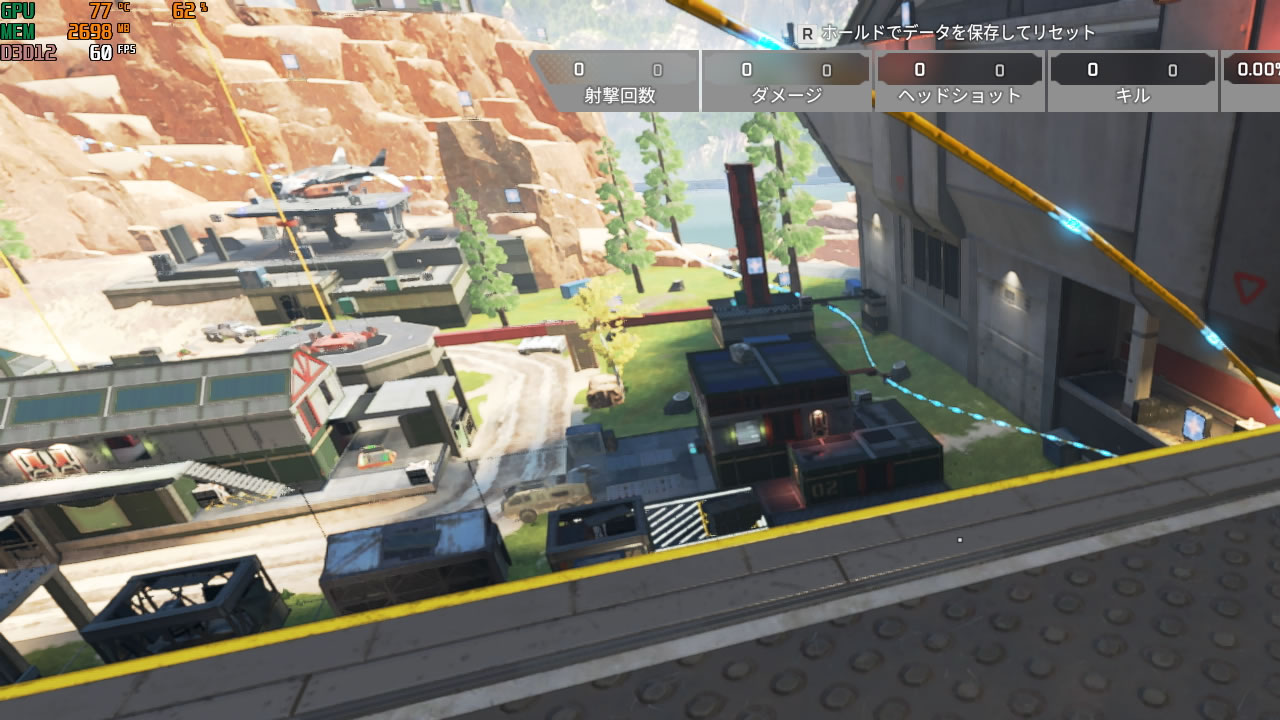
こちらは射撃練習場ですが、ディスプレイのリフレッシュレート上限の60fpsに張り付きという結果になりました。
マインクラフト
同様にマインクラフトもプレイしてみました。
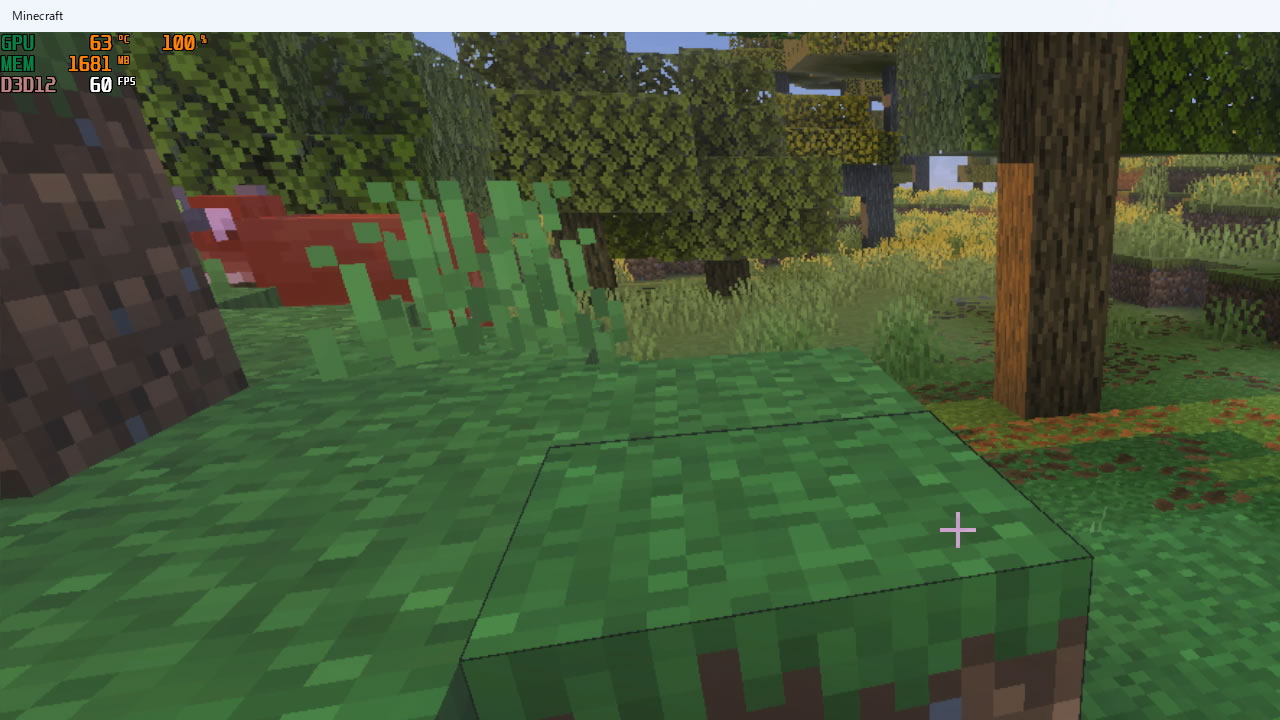
こちらも上限の60fpsに張り付いていました。
お子さんに持たせる最初のパソコンとしても良さそうです。
まとめ
『GEEKOM A6』はミニPCながらも高い性能を持っているため、何にでも使えるパソコンだと言えます。
オフィス用途に使ってもいいですし、そこそこ重い3Dグラフィックのゲームをプレイしても良いと思います。それでいて消費電力はデスクトップPCと比べて低く、気温の高い今年の夏向きのパソコンです。
欠点は本体内部の拡張性が低いことで、SSDの交換は交換可能なモデルが限定されてしまっています。とくに手軽に拡張できるM.2スロットの空きが2242規格のため、2280規格と比べて単価が高く、かつ入手性が低くなりがちです。
もちろん外付けSSDやHDDを接続すればこの問題は解決できます。ただ、せっかくのミニPCなのでできれば何もつけずに使いたいという人も多いはず。この点が悩みどころです。
とはいえ、大容量のデータをダウンロードしない、ゲームを複数本プレイしないなどであれば、標準のストレージ容量でも十分に運用が可能です。
個人的な使い方としては、せっかくグラフィックスに『AMD Radeon 680M』が載っているので、リモートデスクトップのWindows機にしようと思っています。
『GEEKOM A6』割引コード
今回のレビューにあたって、『GEEKOM A6』の割引コードをメーカー様から頂いています。
- GEEKOM公式サイト:A6PKappb
- GEEKOM Amazon店铺:NA6PKAPPB
9月20日まで、上記のクーポンコードを入力するとそれぞれのストアで5%オフの価格で購入できます。興味のある方は利用してください。
- Original:https://www.appbank.net/2025/08/06/goods-books/2796537.php
- Source:AppBank
- Author:篠原修司 (@digimaga)
Be the first to comment